Comment réparer l'erreur 0x80300024
Publié: 2021-09-25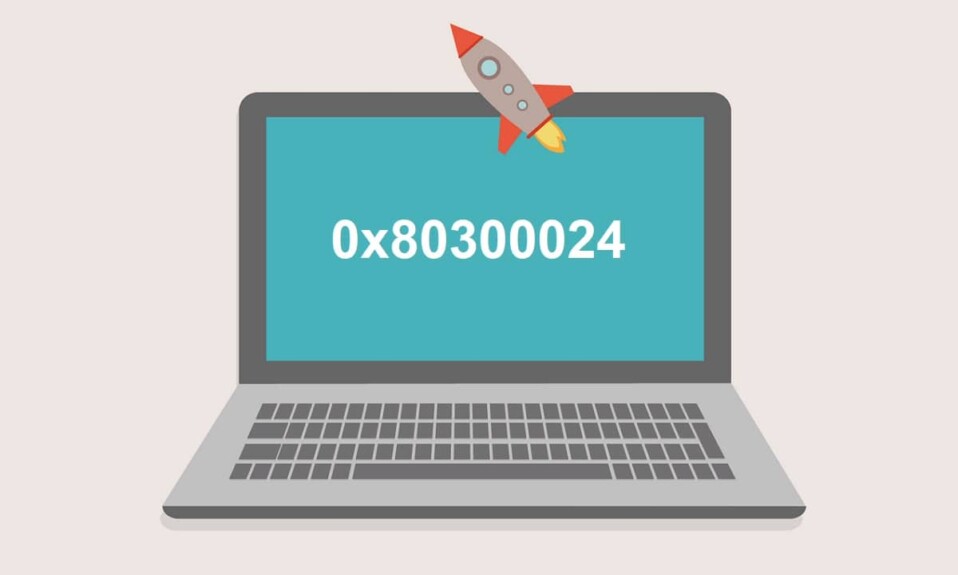
Obtenez-vous l'erreur 0x80300024 lors de l'installation de Windows ? L'erreur 0x80300024 n'est pas limitée à une version particulière de Windows et peut donc se produire lors de l'installation sur n'importe lequel/tous ceux-ci. Même si l'erreur 0X80300024 peut se produire sur n'importe quelle version de Windows, elle se produit le plus souvent lors de l'installation ou de la réinstallation des systèmes d'exploitation Windows 7 et Windows 10. Ce problème se produit également lors de la mise à niveau vers Windows 10. Aujourd'hui, nous allons corriger l'erreur d'installation de Windows 10 0x80300024. Avec Windows 11 qui approche à grands pas, il est impératif que votre système d'exploitation Windows 10 fonctionne sans problème. Alors, commençons !
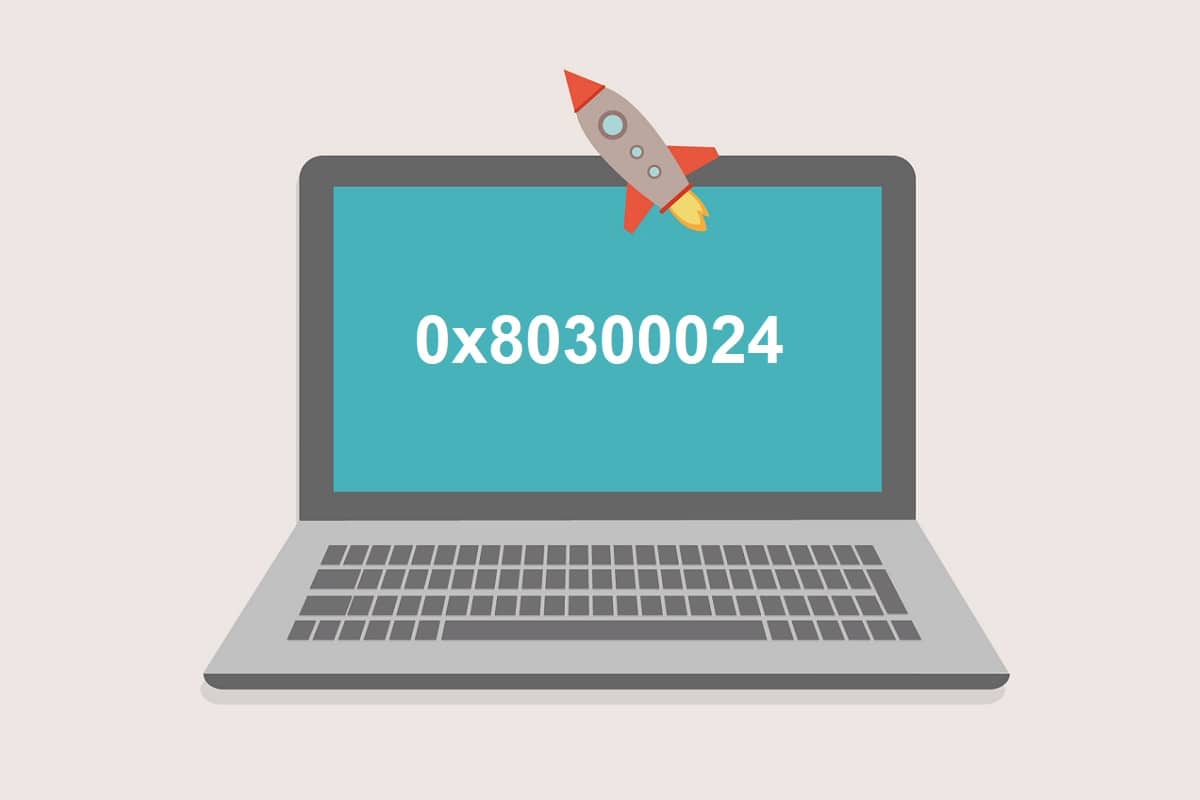
Contenu
- Comment réparer l'erreur d'installation de Windows 10 0x80300024
- Méthode 1 : supprimer le disque dur supplémentaire
- Méthode 2 : Connectez-vous à un autre port USB
- Méthode 3 : libérer de l'espace disque
- Méthode 4 : définir le disque dur cible comme premier choix
- Méthode 5 : Utiliser DiskPart
- Méthode 6 : formater la partition d'installation
- Méthode 7 : vérifier les connexions périphériques
- Méthode 8 : Achetez un nouveau disque dur
Comment réparer l'erreur d'installation de Windows 10 0x80300024
L'erreur 0X80300024 indique qu'il y a un problème, logiciel ou matériel, avec la partition du disque dur où se trouvent les fichiers d'installation de Windows. De nombreux autres facteurs peuvent également déclencher cette erreur :
- Espace insuffisant sur le disque dur.
- Support d'installation Windows corrompu ou cassé .
- Disque dur corrompu .
- Support d'installation branché sur un port USB endommagé .
- Disque dur et logiciel de pilote incompatibles .
- Mauvaise connexion entre le lecteur d'installation et la destination de l'installation.
- Dysfonctionnement matériel ou logiciel .
Maintenant, discutons des différentes méthodes pour corriger l'erreur d'installation de Windows 10 0x80300024.
Méthode 1 : supprimer le disque dur supplémentaire
Si vous avez utilisé plus d'un disque dur, l'un d'eux peut être désigné comme emplacement d'installation. Lors de la procédure d'installation, le lecteur supplémentaire entre en conflit avec le lecteur de destination. Si tel est le cas, l'erreur 0x80300024 peut apparaître lors de l'installation du système d'exploitation Windows. Pour résoudre de tels conflits,
- Nous vous recommandons de retirer le disque dur supplémentaire de l'ordinateur.
- Ensuite, réessayez d'installer le système d'exploitation.
- Après avoir installé Windows avec succès, vous pouvez reconnecter le disque dur.
Méthode 2 : Connectez-vous à un autre port USB
Lors de l'installation de Windows à l'aide d'un lecteur USB amorçable contenant un support d'installation Windows, l'erreur 0x80300024 peut se produire en raison d'un port USB défectueux. Dans de tels scénarios, vous devez :
- Envisagez d'installer Windows sans la clé USB .
- Branchez-le sur un autre port USB — échangez le port USB 2.0 avec le port USB 3.0 , ou vice versa.

Lire aussi : Différence entre les ports USB 2.0, USB 3.0, eSATA, Thunderbolt et FireWire
Méthode 3 : libérer de l'espace disque
L'erreur d'installation de Windows 10 0x80300024 peut également être causée par le manque d'espace disque sur votre ordinateur. Ainsi, vous devrez libérer de l'espace sur votre disque dur afin que les fichiers d'installation de Windows puissent être stockés et installés correctement. Vous trouverez ci-dessous deux façons de résoudre les problèmes d'espace de stockage.
Option 1 : Supprimer les données inutiles
- Supprimez les fichiers temporaires.
- Supprimez les fichiers et dossiers indésirables ou inutiles.
Option 2 : formater le disque dur
1. Insérez/branchez le support d'installation et redémarrez l'ordinateur .
2. Après cela, acceptez les termes de la licence et sélectionnez la langue préférée .
3. Choisissez Personnalisé dans Quel type d'installation voulez-vous ? l'écran, comme indiqué ci-dessous.
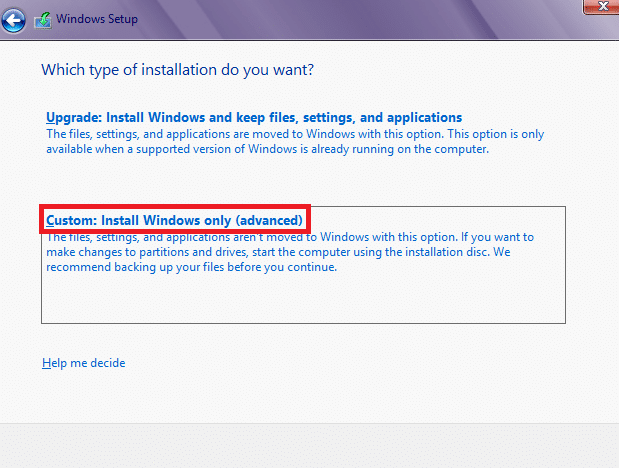
4. Pour formater le lecteur de destination, cliquez sur Options du lecteur , comme indiqué.
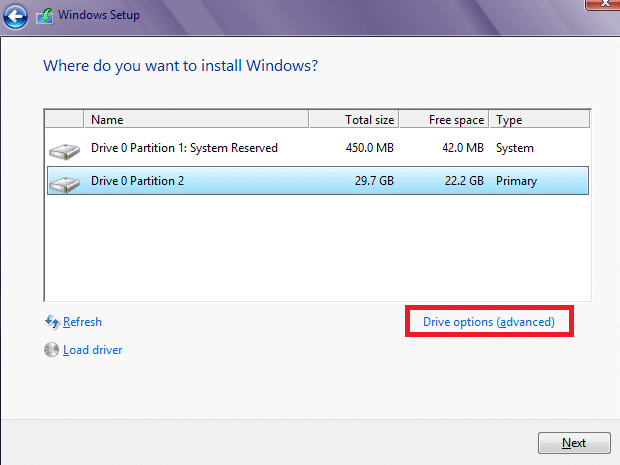
5. Après avoir sélectionné la partition appropriée, cliquez sur Supprimer .
6. Pour redémarrer l'installation, cliquez sur Suivant.
Cela formatera le lecteur sélectionné et libérera de l'espace disque afin que vous puissiez installer Windows sans aucune erreur.
Méthode 4 : définir le disque dur cible comme premier choix
Il est possible que le disque de destination d'installation de Windows ne soit pas spécifié comme disque de démarrage principal, ce qui entraîne l'erreur 0x80300024. Suivez les étapes ci-dessous pour fixer manuellement le disque souhaité en tant que disque dur principal :
1. Démarrez l'ordinateur et accédez à la configuration du BIOS de l'ordinateur.

Remarque : Pour ce faire, vous devrez peut-être appuyer sur les touches F1, F2 ou Suppr . La clé pour accéder à l'écran du BIOS diffère selon le fabricant de l'ordinateur et le modèle de l'appareil.
2. Recherchez l'ordre/la configuration de démarrage de votre PC dans la configuration du BIOS.
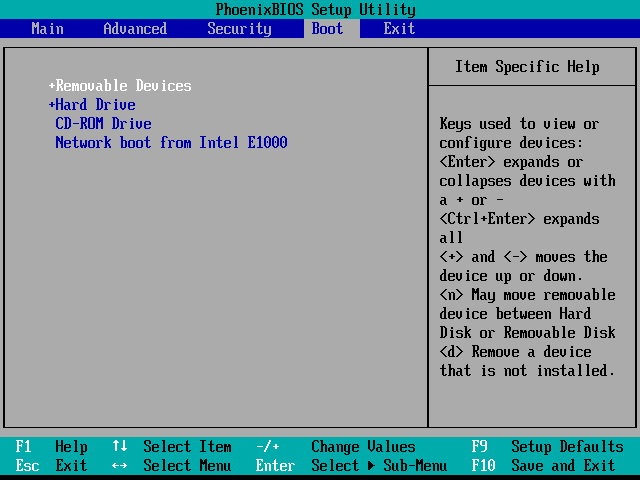
3. Vérifiez si le disque dur de destination est le premier choix dans l'ordre de démarrage. Si ce n'est pas le cas, définissez-le comme premier choix.
4. Enregistrez les modifications que vous avez apportées et quittez ensuite le BIOS .
Lisez également : 6 façons d'accéder au BIOS dans Windows 10 (Dell/Asus/HP)
Méthode 5 : Utiliser DiskPart
Cette erreur d'installation Windows 0x80300024 peut également se produire en raison d'une table de partition de disque dur corrompue. Voici comment y remédier :
1. Ouvrez l'invite de commande à partir du menu Démarrer en recherchant cmd dans la barre de recherche Windows , comme indiqué.
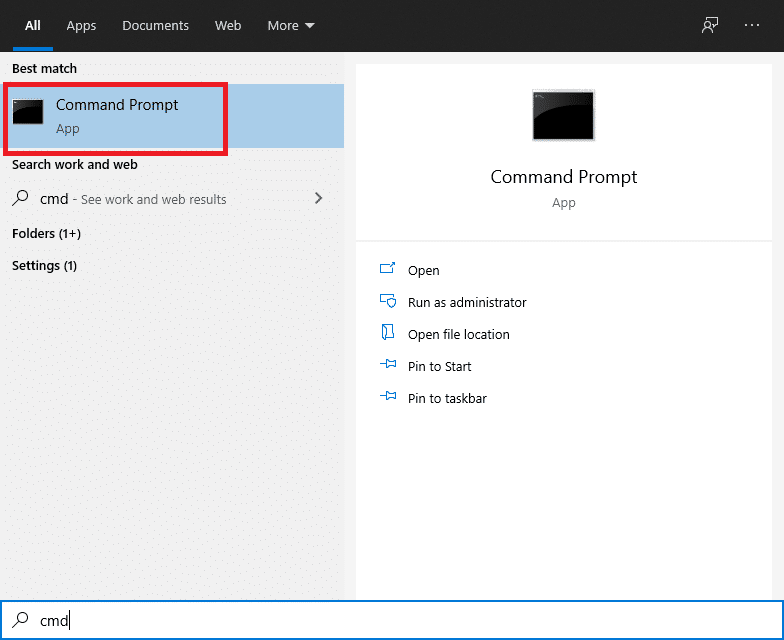
2. Tapez Diskpart et appuyez sur la touche Entrée .
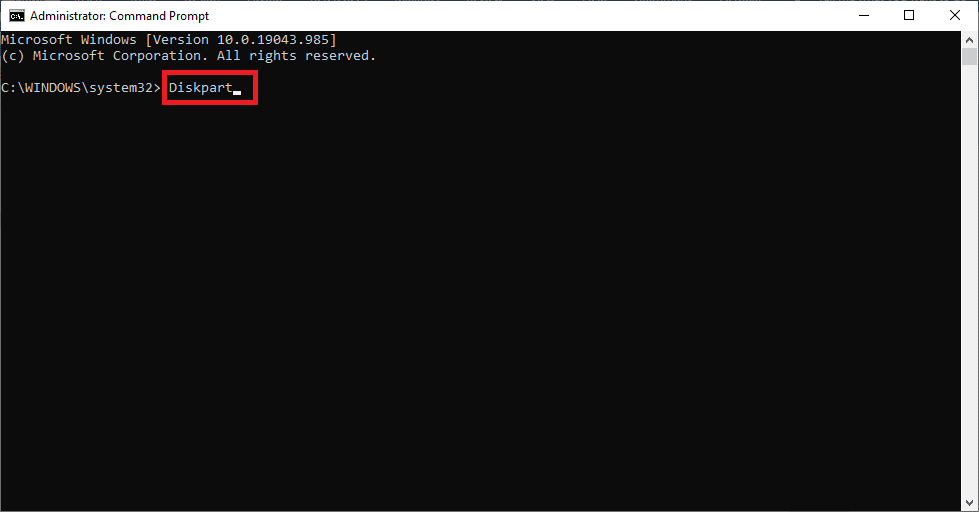
3. Tapez List Disk comme indiqué, pour obtenir une liste de toutes les partitions de périphérique.
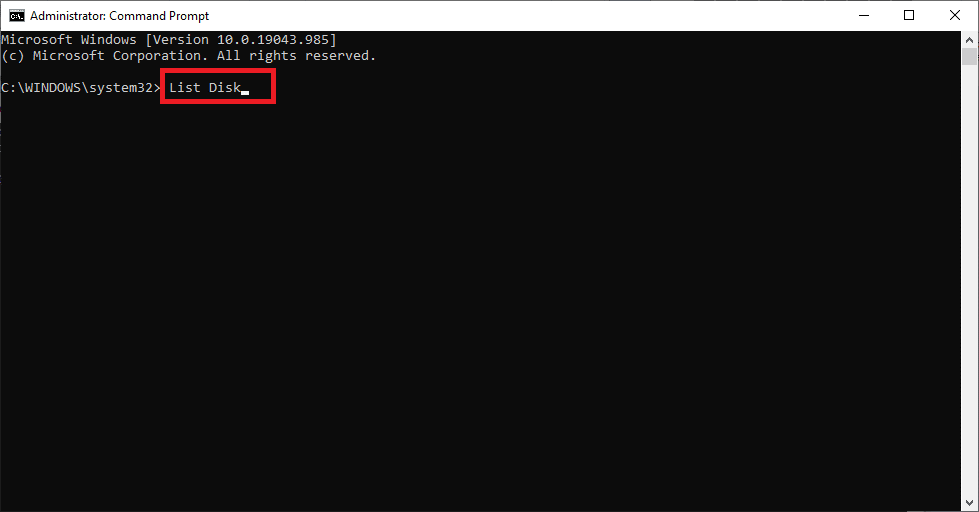
4. Pendant que l'installation répertorie toutes les partitions, notez la partition système.
5. Tapez Select Disk 1 en remplaçant 1 par le numéro de partition de la partition système.
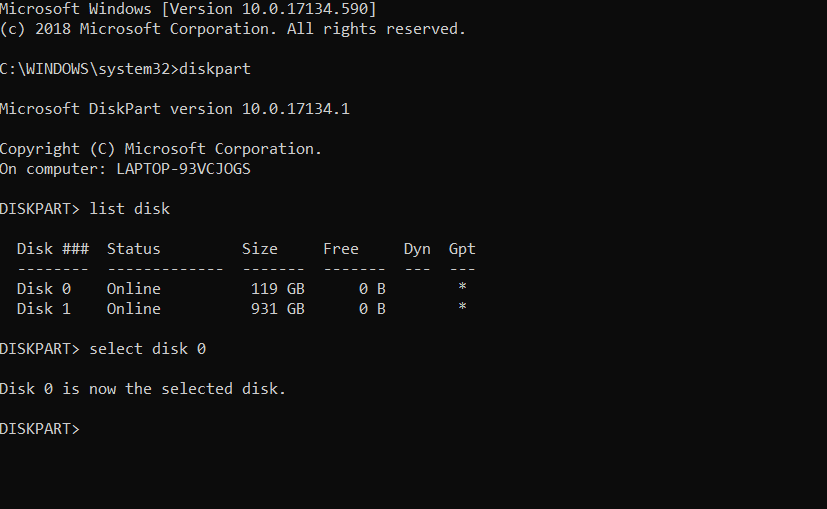
6. Tapez Nettoyer et appuyez sur Entrée pour exécuter.
Méthode 6 : formater la partition d'installation
Si la partition HDD sur laquelle vous essayez d'installer Windows n'a pas été générée récemment, le processus d'installation peut être entravé par les données existantes sur ce lecteur. Par conséquent, le formatage de la partition d'installation avant d'installer Windows est essentiel pour résoudre le problème ou l'éviter complètement.
1. Redémarrez l'ordinateur après avoir inséré un disque d'installation Windows amorçable .
2. Dans l'écran du BIOS , sélectionnez pour démarrer à partir du support d'installation que vous avez inséré à l'étape 1.
3. Maintenant, choisissez la disposition de votre clavier, la langue et d'autres paramètres.
4. Lorsque la notification apparaît, choisissez l'option Personnalisé : Installer Windows uniquement (avancé ), comme illustré ci-dessous.
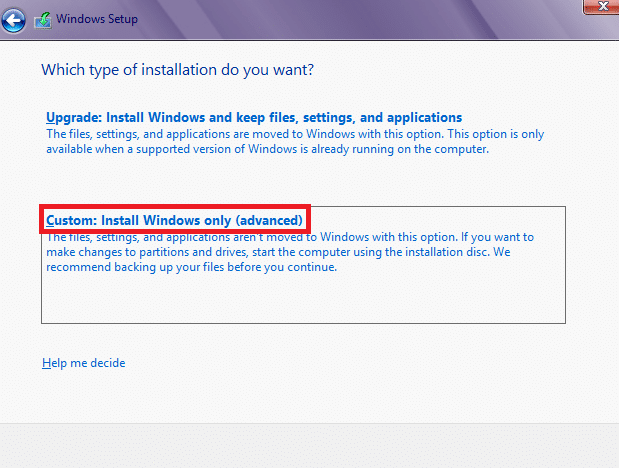
5. Cliquez sur Options de lecteur sur l'écran d' installation de Windows en vous demandant Où voulez-vous installer Windows ?
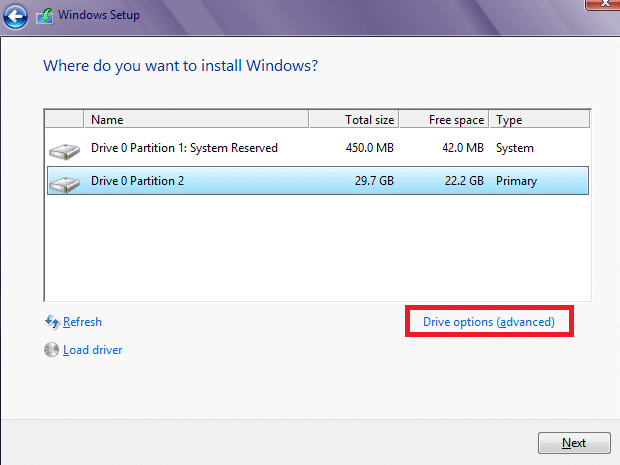
6. Sélectionnez la partition du disque dur sur laquelle vous souhaitez installer Windows et choisissez Formater.
7. Confirmez le processus de formatage et laissez-le se terminer.
8. Ensuite, pour continuer l'installation de Windows, cliquez sur Suivant.
Lisez aussi : Comment formater le disque dur sous Windows 10
Méthode 7 : vérifier les connexions périphériques
Si vous rencontrez des problèmes avec l'erreur 0x80300024, vous devez vérifier que tous vos périphériques sont correctement connectés.
1. Assurez-vous qu'une connexion stable est maintenue entre le variateur d'installation et le lieu d'installation.
2. Déterminez si l'emplacement d'installation dispose ou non d' un espace suffisant .
3. Une fois que vous avez tout vérifié, redémarrez l'ordinateur pour vous débarrasser des problèmes et bogues mineurs.
Méthode 8 : Achetez un nouveau disque dur
Si aucune des solutions que nous avons proposées ci-dessus n'a été en mesure de résoudre l'erreur 0x80300024, il est peut-être temps d'envisager l'achat d'un nouveau disque dur. Le disque dur de votre PC est peut-être défectueux, causant ainsi des problèmes dans le processus d'installation de Windows. Achetez un nouveau disque dur et connectez-le à votre ordinateur. Ladite erreur devrait être rectifiée et vous ne devriez plus rencontrer d'erreurs lors de l'installation de Windows 10.
Conseillé:
- Correction de Windows 10 ne démarre pas à partir de l'USB
- Comment réparer le code d'erreur 0x80004005
- Comment installer Windows 7 sans disque
- 18 façons d'optimiser Windows 10 pour les jeux
- Correction de l'erreur de chargement de l'application Steam 3:0000065432
Nous espérons que vous avez pu corriger l'erreur d'installation de Windows 10 0x80300024 à l'aide de notre guide. Faites-nous savoir quelle méthode a fonctionné pour vous. Si vous avez des questions/suggestions, déposez-les dans la zone de commentaires.
